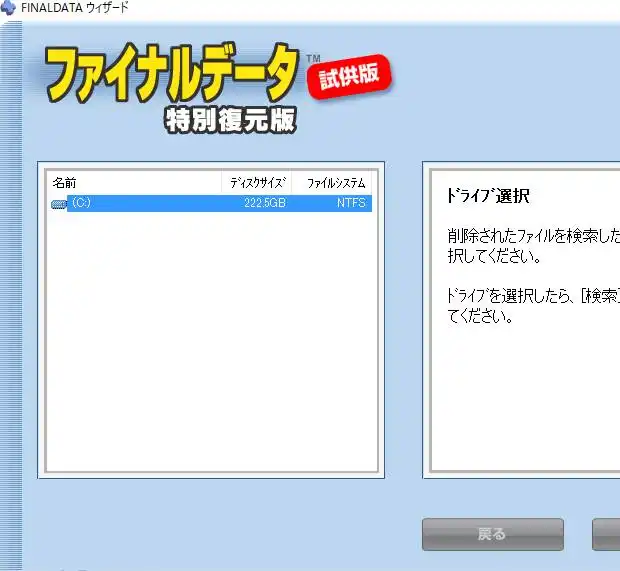I-O DATA(アイ・オー・データ)から開発・販売されている、パソコンにLANケーブルを使って接続できる機能を持つ、
複数のコンピューターでネットワークへのアクセスを通しての使用などで幅広く使われている、
LANハードディスクドライブの『LANDISK』(HDLシリーズなど)は、NAS/ファイルサーバーの製品の一つです。
ある時、NASの本体に突然の内部回線のショートが起きたり、持ち運び・運送の際の衝撃による、
接続の不良といった障害が出た時には、どうすればデータへのアクセスを復旧することができる?という疑問について解説いたします。
ハードディスクの故障の状態を確認するには?
まず、LANDDISKに以下のような問題が出てきたら、それぞれの対処が必要です。
・ランディスクに、「RAIDが崩壊しました」と警告メッセージが表示される。
・エラーメッセージで「起動ディスクが見つかりません」と表示される。
・LANDISKのモニターに「EMモード」と表示されて、共有フォルダーにエクスプローラーからアクセスできない。
・マイ ネットワークで「”xxx”にアクセスできません。」とアクセスランプに赤い点灯が出て、起動や認識がされない。
・急にLANDISKから焦げた匂いがして、ネットワークに接続できなくなり、また稼働もしなくなった。
NAS(ネットワークアタッチストレージ)は、普通の外付けハードディスクよりもだいぶ複雑な機材です。
特にRAIDシステムを導入されている場合は、一般の個人ではかなり難しい部分が多いため、
専門のサービスにて、接続の不良や破損からの復旧を代行してもらうこともおすすめします。
電源を付け直してシステムを復旧するには?

まず、上記のようなトラブルが起きた場合、ハードディスクの故障や電源部分・コンデンサーの故障、
またはLANポートやパーツ同士の接続の不良といった障害の可能性も考えられます。
自身でLANDISK(無印・Giga・Tera・ Home など)のパーツを分解や交換・修理ができる方でしたら、
まず、LANDISKの本体から壊れたHDDを取り出して、新品と交換をしてから接続をし直してみてください。
作業ができたら電源を付け直してみて、接続の不良などを示すエラーランプが消えているかどうかを確かめてみてください。
そして、システムの復旧ができていて正常に起動できるかどうかを確認してみてください。
また、LANDISKが無線LANルーターにアクセスできない時は?という疑問については、こちらの解説ページにて。
HDD以外の替えの部品を個人で入手するのはやや難しいため、
あまり無理に交換修理の作業を行使するのは、くれぐれもお控えください。
基本的には、NASに対応されていますプロのデータ復旧サービスセンターの方で、
接続の不良が起きたLANDISKから、必要なファイルの復活の作業を行ってもらわれることを推奨します。
ファームウェアを更新してエラーを修復するには?
また、LANDISKを運営するための「ファームウェア」にエラーが発生した場合は、
パソコンにセットアップした管理ソフトウェアでNAS認識自体はできていても、
中身の共有フォルダーやディレクトリが開けない場合があります。
こちらのエラーでストレージの内部のファイルやフォルダーが開けなくなった際には、
I-O DATAの公式ホームページからファームウェアのアップデーターを入手して、
パソコンにてセットアップして、修復の作業を行う必要があります。
こちらのプログラムで更新をする形で、LANDISKをネットワークからアップデートすると復旧ができます。
LANDISK本体に異常が発生している場合は?

また、別のHDDと入れ替えてみてから正常に動いた場合は、
今までにNASのケースに差し込みして使っていたHDDに問題がある可能性があります。
一方でまったく電源などが付かずに動かない場合は、LANDISKの本体に異常が起きている可能性があります。
また、ブレインネットワーク 様の、
LANDISKにアクセスできない接続トラブルの原因と対処法の解説なども参考までに。
たとえば、LANDISKのコントローラー(基板)や電源スイッチといった、
大事な回路に問題が発生したために接続ができないケースもあります。
その際には、システム的な破損と物理的な故障の違いのため、
アップデーターや修正パッチのインストールでは、ランディスクを修復することができません。
そのため、ネットワークへのアクセスと内部のデータの読み込みを復旧するには、
一度本体のパーツの交換による修理をしてもらうことが必要になってきます。
NASの修理やデータの復旧をしてもらうサービスへの注文
あるいは、メーカー先のカスタマーサポートに問い合わせて、
故障したと思われる部品を交換してもらうことで、大抵は修理が可能です。
特に製品の購入をした時からの保証期間内でしたら、修復にお預かりの時間が少しかかっても、
ランディスク販売先の修理サポートに依頼をした方が、より確実です。
ですが、内部のHDDがヘッドクラッシュなどで重度の障害が起きていて、
データの取り出し機能やバックアップが使用できなかった場合に、保管されたデータを取り出す際には、
専門のデータ復旧サービスセンターに注文をして、修復を行ってもらわれることをおすすめします。